win10图标隐藏在任务栏 如何在 Win10 中显示任务栏上的图标
更新时间:2024-10-18 15:58:09作者:xiaoliu
在Windows 10中,任务栏上的图标可以帮助我们快速访问常用的应用程序和工具,但有时候这些图标会意外地隐藏起来,让我们感到困惑,要在Win10中显示任务栏上的图标,我们可以通过简单的步骤来解决这个问题,让我们重新找回那些隐藏的图标,提高我们的工作效率。接下来让我们一起来了解如何操作吧。
具体步骤:
1.右键点击桌面空白处,选择“个性化”。
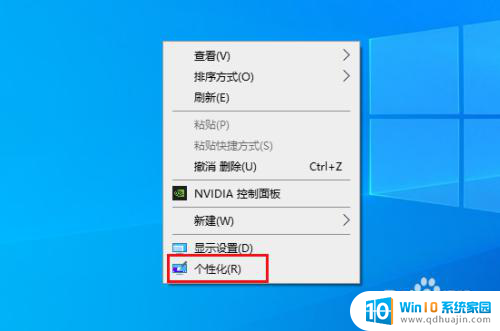
2.选择左侧窗口的“任务栏”右侧窗口点击“打开或关闭系统图标”。
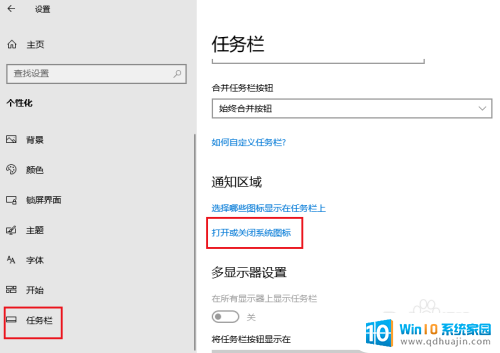
3.关闭或打开要在计算机任务栏上隐藏或显示的系统图标。
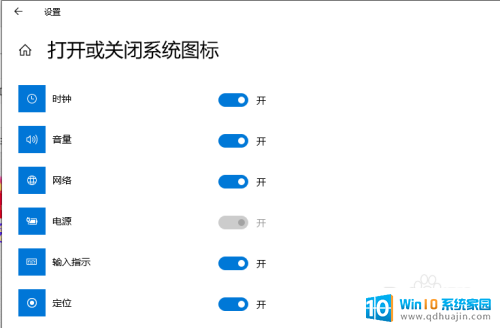
以上就是win10图标隐藏在任务栏的全部内容,还有不懂得用户就可以根据小编的方法来操作吧,希望能够帮助到大家。





